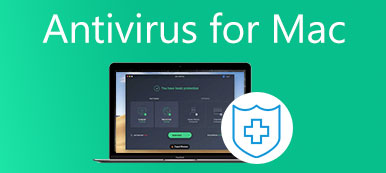さまざまな理由で、SDカードをフォーマットし、そのカード上のすべてのデータを削除する必要があります。 あなたは知っていますか MacでSDカードをクリアする方法?
エラーを修正するためにMacでSDカードを消去する必要がある場合でも、SDカードからすべてのファイルを完全に削除する簡単な方法が必要な場合でも、SDカードのフォーマットを選択できます。 この投稿では、MacのSDカードを段階的にクリアする方法について説明します。
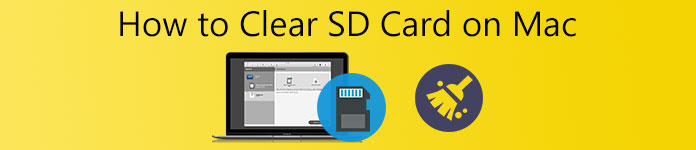
パート1。MacでSDカードをクリアし、そのすべてのデータを削除する方法
ディスクユーティリティアプリを使用して、MacのSDカードを簡単にクリアできます。 これで、次のガイドを使用して、MacデバイスでSDカードをフォーマットし、その上のすべてのデータを消去できます。
ステップ1 MacでSDカードをクリアするには、最初にSDカードをMacデバイスのSDカードスロットに挿入する必要があります。 MacにSDカードスロットが統合されていない場合は、SDカードとMacを接続するためのカードリーダーが必要です。

ステップ2 Open ファインダー Macでは、上部をクリックします Go メニュー、選択 アプリケーション ドロップダウンから、次に ユーティリティ フォルダ。 を選択することもできます ユーティリティ のドロップダウンリストからのオプション Go、次にダブルクリックします ディスクユーティリティ.
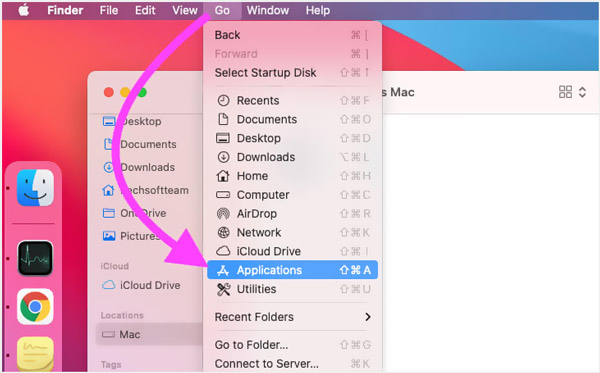
ステップ3 ディスクユーティリティ ウィンドウで、SDカードを選択します 外部 左側のパネルのタブ。 このSDカードデバイスが表示されない場合は、をクリックしてください ビュー ボタンをクリックしてから すべてのデバイスを表示.
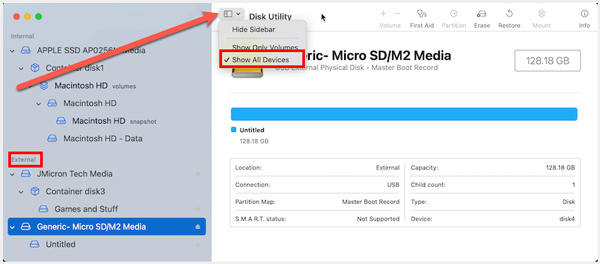
ステップ4 外付けSDカードを選択したら、 消します MacでこのSDカードをフォーマットするには、上部のボタンをクリックします。 知っている必要があります; フォーマットされていないSDカードは通常、無題または名前なしとして表示されます。
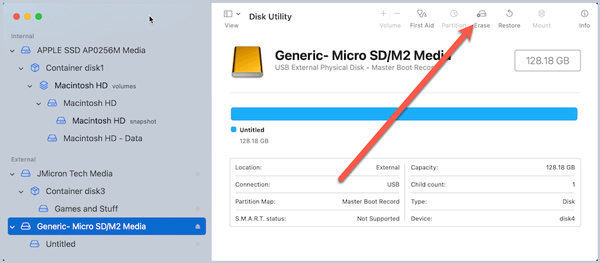
ステップ5 これで、画面の指示に従ってSDカードの名前を変更したり、ファイルシステムを選択したり、必要に応じて他の設定をカスタマイズしたりできます。 その後、をクリックします 消します もう一度ボタンを押すと、SDカードのクリアが開始されます。
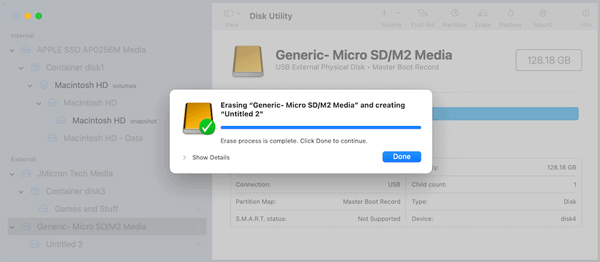
SDカードのフォーマットプロセス全体が終了したら、クリックして クリックします それを確認するボタン。 次に、この外部ストレージデバイスを使用して新しいデータを保存できます。
パート2。Macでさまざまなデータを管理し、Macのストレージスペースを解放する簡単な方法
Mac上のすべての種類のファイルとアプリケーションをより適切に管理し、空き容量を増やし、さまざまな脅威からMacを保護し、リアルタイムでMacを高速化し、その他の操作を実行してMacを最適化するには、すべての機能を備えています。 Mac クリーナー.

4,000,000+ ダウンロード
現在のMacステータスを確認し、Macのパフォーマンスを最適化します。
Macですべての種類のデータを管理し、Macのストレージスペースを解放します。
ジャンクファイル、重複ファイル、大容量ファイルと古いファイル、その他の役に立たないデータをMacから消去します。
現在のMacステータスを表示し、Macをリアルタイムで高速化し、Macデータを保護します。
ステップ1 このMacクリーナーを無料でダウンロードしてMacデバイスで開きます。 MacBook Pro、MacBook Air、Mac mini、iMacなどのmacOSシステムのすべてのMacデバイスと互換性があります。 あなたがそれを入力するとき、あなたはクリックすることができます 状況 MacのCPU使用率、メモリ使用量、およびディスク使用量を確認します。

ステップ2 Macのストレージスペースを解放し、未使用のアプリをアンインストールし、不要なファイルを削除するには、 クリーナー 特徴。 それはあなたが不要なものを取り除くことを可能にします 複製、古いファイル、大きなファイル、ジャンクファイル、その他Macから。

ステップ3この推奨されるMacクリーナーには、他にも多くの便利なツールが含まれています。 ツールキット、アンインストール、ファイルマネージャー、最適化、非表示、プライバシーなど。

パート3。MacでSDカードをクリアする方法のFAQ
質問1.Mac用のSDカードフォーマッターアプリはありますか?
はい、SDカードを簡単にフォーマットするのに役立つ多くの関連アプリがAppStoreで提供されています。 App StoreでSDカードフォーマッターを直接検索して、それらを見つけることができます。
質問2.Windows10でSDカードをクリアするにはどうすればよいですか?
Windows PCでは、ファイルエクスプローラーを使用してSDカードをすばやくフォーマットできます。 SDカードをSDカードスロットに挿入するか、USBアダプターまたはカードリーダーを使用してSDカードをコンピューターに接続する必要があります。 その後、SDカードデバイスを見つけて右クリックします。 これで、フォーマットを選択してこのSDカードを消去できます。 方法については、ここをクリックしてください SDカードから削除されたファイルを回復.
質問3.Macで読み取れないSDカードをクリアするにはどうすればよいですか?
まず、MacでSDカードが読み取れない問題を修正してから、フォーマットしてみてください。 SDカードを別のデバイスに接続し、Macを再起動してから、SDカードを再接続し、ディスクユーティリティで修復し、その他の操作を行ってSDカードとMacを接続できます。 Macが外部ストレージデバイスを検出したら、それをクリアできます。
まとめ
この投稿では、 MacでSDカードをクリアする。 理由が何であれ、MacでSDカードを消去したい場合は、上記のガイドに従って簡単にフォーマットできます。